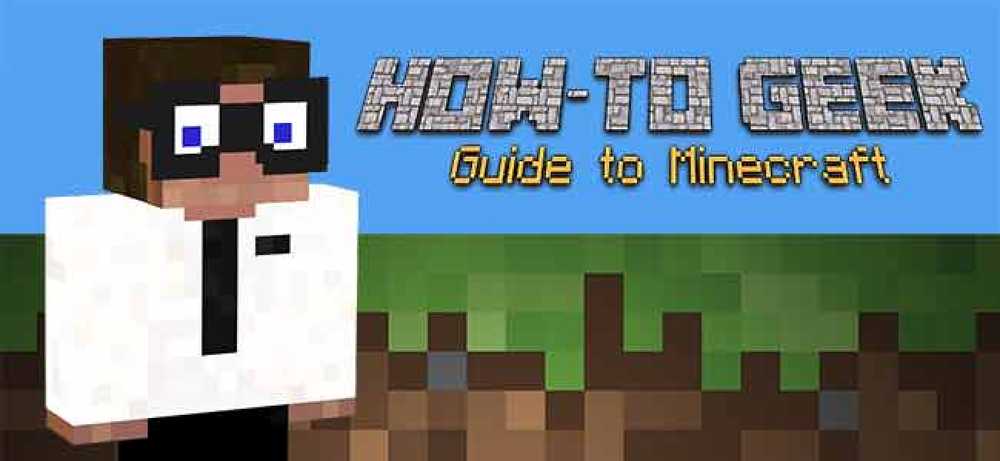Pagerinkite „Smarthome“ automatizavimą su „Yonomi“

IFTTT yra lengva įdiegti, bet pilnas apribojimų. Ir nors Stringify leidžia sudėtingumą, jis gali būti varginantis su jo srautais, grandinėmis ir režimais. Yonomi yra puiki alternatyva, leidžianti sudėtingesniam naudojimui.
Kas daro Yonomi skirtingą
Yonomi (išreikštas Jūs žinote) pradeda labai panašiai kaip IFTTT. Prijungiate įrenginius, paslaugas ir paskyras prieigai. Tada automatizavimą (čia vadinama rutina) nustatykite „kai tai įvyksta, atlikite tą veiksmą“.
Kai Yonomi skiriasi nuo IFTTT, tai, kad jūs galite turėti kelis „kada“ paleidimus ir Yonomi prideda „bet tik tada, kai“. Pavyzdžiui, jūs galite turėti įprastą rinkinį, kad užrakintumėte duris, kai paliksite namus, bet tik tada, kai tai yra savaitės diena ir ji yra prieš 8 val. Kadangi tai yra savaitės diena ir iki tam tikro laiko), daugkartiniai „kada“ paleidimo momentai visada laikomi ARBA scenarijumi.
Be to, „Yonomi“ ėmėsi visiškai unikalaus kelio, kai kalbama apie „Alexa“ ir „Google Home“ integraciją. Su „Alexa“ bet kokie „Yonomi“ atlikti veiksmai rodomi kaip „Alexa“ programos įrenginiai. Tai leidžia sukurti natūralesnę sintaksę ir Yonomi rutinas galite integruoti į Alexa rutinas. Naudodamiesi „Google Home“, Yonomi atidžiai stebėjo sintaksę. Nereikia jokios nuorodos į „Yonomi“, be to, galima pasakyti „aktyvuoti (įprastas pavadinimas)“, galite naudoti „Įjungti“ ir „Išjungti“ su ta pačia tvarka. Tai reiškia, kad turite įprastą pavadinimą „Viskas įjungta“ ir „Viskas išjungta“, kad galėtumėte valdyti „Google“ „Išjungti viską“ ir „Įjungti viską“.
Darbo pradžia
Atsisiuntę „Yonomi“ programą iOS arba „Android“, turėsite sukurti paskyrą. Tada Yonomi iš tikrųjų veda tiesiai į priekį, nedelsiant bandydamas aptikti visus jūsų „Wi-Fi“ tinklo įrenginius, prie kurių jis gali prisijungti. Tiesiog atlikite nurodymus, kad baigtumėte bet kokių paskyrų ar įrenginių prijungimą. Tada pridėkite savo geofencingo adresą. Jei dėl kokios nors priežasties ne visos jūsų paskyros ar įrenginiai buvo automatiškai aptikti, juos galite pridėti rankiniu būdu.
Pirmiausia bakstelėkite hamburgerio meniu viršutiniame kairiajame kampe.

Palieskite „Accounts & Hubs“.

Apatiniame dešiniajame kampe bakstelėkite pliusą.

Pasirinkite paskyrą, kurią norite pridėti, ir tada pateikti kredencialus. Jei turite kitų įrenginių, kuriems nereikia kredencialų, arba įtraukėte naujus įrenginius prie esamos sąrankos, galite ieškoti įrenginių. Dar kartą palieskite hamburgerio meniu ir palieskite parinktį „Rasti naujus įrenginius“.

„Yonomi“ automatiškai turėtų rasti jūsų tinkle naujus įrenginius. Yonomi palaiko Wink, Nest, Withings, Honeywell, Schlage ir kt. Kai turėsite viską sujungus, būsite pasiruošę kurti galingas rutinas.
Rutinos kūrimas
Jei sukūrėte „IFTTT“ programėlę, „Yonomi“ rutinos kūrimas turėtų atrodyti pažįstamas, nors tai apima dar keletą papildomų veiksmų. Parodysime rutiną, kad užrakintume duris, kai išeisime iš namų į dieną.
Jei norite pradėti rutiną, palieskite mygtuką „Rutinos“ programos apačioje.

Čia pamatysite bet kokias dabartines procedūras ir galite pridėti pliuso, kad pridėtumėte naujų.

Pradėkite pavadinimą, tada palieskite pliusą, esantį skyriuje „Kada“.

Bakstelėkite mygtuką „Vieta“.

Bakstelėkite parinktį „I Leave Location“.

Atgal į įprastą ekraną bakstelėkite įrankį į dešinę ir pasirinkite savo namų vietą.

Pasirinkę savo namų vietą, bakstelėkite „Pridėti veiksmą“ ir simbolį po skyriumi „Vykdyti šiuos veiksmus“.

Pasirinkite blokavimo įrenginį, kurį norite naudoti. Čia mes pasirenkame užraktą, kurį jau sukūrėme ir pavadinome „Front Door“.

Pasirinkite parinktį „Užrakinti“.

Dabar grįžkite į pagrindinį „Sukurti įprastą“ puslapį, mes nustatysime „Bet tik jei“ sąlygą. Šioje skiltyje spustelėkite mygtuką „Pridėti sąlygą“.

Bakstelėkite parinktį „Data ir laikas“.

Bakstelėkite parinktį „Tai savaitės diena“.

Jei norite pridėti antrą sąlygą, dar kartą palieskite „Pridėti sąlygą“. Dar kartą pasirenkame kategoriją „Data ir laikas“, o šį kartą pridėjus parinktį „Tai prieš laiką“.

Tada bakstelėkite įrankį, esantį dešinėje „Tai prieš laiką“, kad nustatytumėte teisingą laiką.

Kai viskas bus įdėta, palieskite žymę, kad užbaigtumėte rutiną.

Dabar, kai išeisite iš namų, jei tai yra darbo diena ir iki 8:00, jūsų durys užrakins. Jei esate paskutinis iš durų, jums nereikės nerimauti, kad durys nebebus atrakintos.
Žinoma, tai tik vienas scenarijus iš daugelio, kurį galite sukurti, bet tai gana teisingas bendros veiklos pavyzdys, kurį galite padaryti geriau su Yonomi. Didelė integracija su tiek daug prietaisų, gebėjimas naudoti kelis „Kada“ paleidimus ir „Bet tik jei“ sąlygos leidžia „Yonomi“ tapti gana galinga programa, padedanti automatizuoti savo protingą gyvenimą.
Yonomi nėra tobula. Kaip ir bet kuri kita automatizavimo programa, ji neturi galimybės aptikti, ar esate vienintelis asmuo namuose. Ir nesugebėjimas sujungti kelis trigerius į „IR“ seką neleidžia pasiekti visiško potencialo. Tai dar nesusijungia prie visko. „Wink“ integracija yra prieinama, bet „Smartthings“ nėra (nors šis integracijų sąrašas auga).
Tačiau „Yonomi“ protingas „Voice Assistant“ integravimas ir naudojimo paprastumas yra stiprus varžovas prieš kitas automatizavimo programas. Jei IFTTT nėra pakankamai galingas ir Stringify atrodo bauginantis, Yonomi gali būti sprendimas, kurio ieškojote.